
通过系统的右下角我们可以快速的得知当前的时间和日期,在win7系统中我们是可以开启自动校时功能的,开启之后如果系统时间不准确的话就会自动进行修改,那我们需要怎么操作呢?
具体步骤如下:
1:开始→控制面板

2:控制面板→时钟、语言和区域
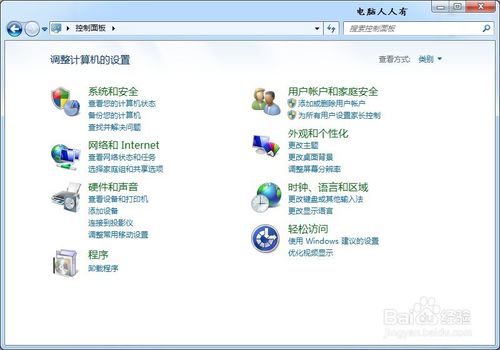
3:时钟、语言和区域→日期和时间
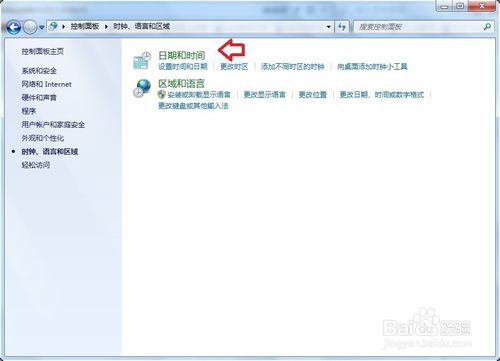
4:日期和时间→Internet 时间
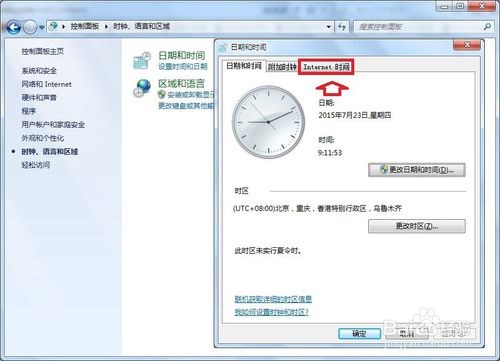
5:Internet 时间→更改设置
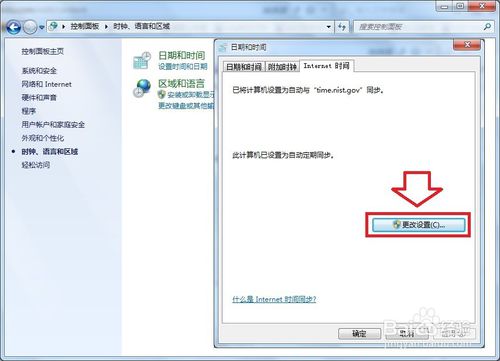
6:点击立即更新即可。
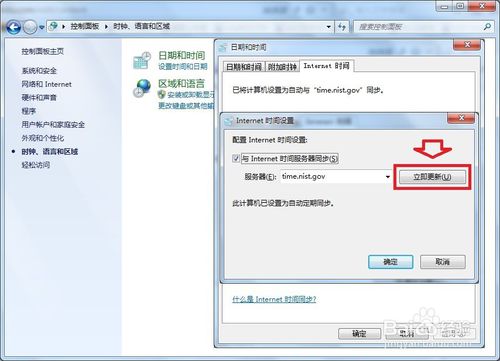
7:如果同步失败,可以改一个服务器(保持联网)再同步一下即可。
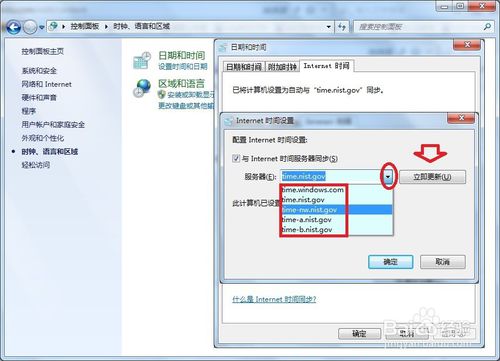
8:注意:此时操作系统已经自动设置了同步时间。
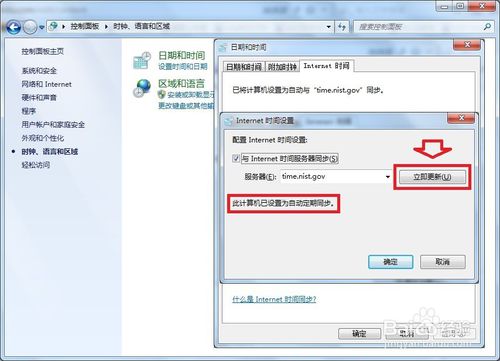
9:如果开机后时间还是异常,一是看时间服务是否处于自动状态?
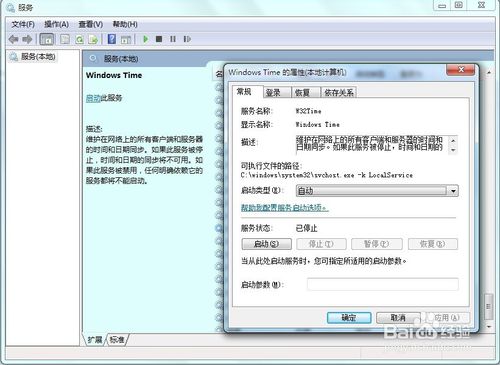
10:再则,查看BIOS的时间是否乱?如是,就是主板的计时电池没电了,换!

uc电脑园提供的技术方案或与您产品的实际情况有所差异,您需在完整阅读方案并知晓其提示风险的情况下谨慎操作,避免造成任何损失。

未知的网友